Zoom, Skype, FaceTime 또는 기타 앱을 열 때 자동으로 DND를 켜도록 iPhone을 설정하는 방법
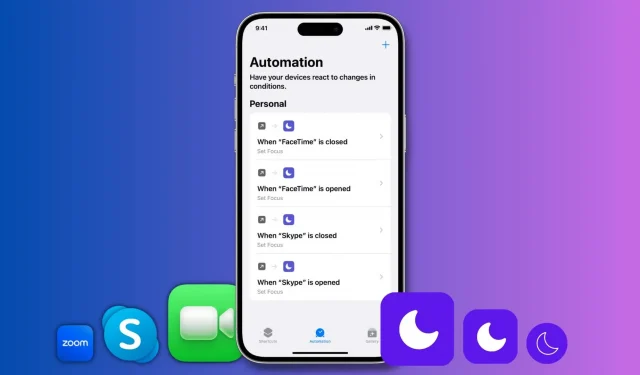
iPhone 또는 iPad에서 Zoom, FaceTime, Skype 또는 기타 앱을 열 때 방해금지 모드를 자동으로 켜는 방법에 대해 알아보세요.
DND(방해 금지) 모드는 들어오는 알림으로 인해 방해받지 않도록 합니다. 이것은 사무실 동료와 같이 중요한 사람과 화상 통화를 할 때 유용할 수 있습니다. 방해금지 모드가 켜져 있으면 iPhone 또는 iPad 화면 상단에 성가신 알림이 표시되지 않고 안전하게 화상 통화를 할 수 있습니다.
따라서 화상 회의에 자주 참여하는 사람이라면 화상 통화 앱에 들어가는 순간 방해 금지 모드가 자동으로 켜지도록 iPhone 또는 iPad를 설정할 수 있습니다.
또한 애플리케이션을 종료할 때 DND를 자동으로 비활성화하는 방법도 보여줍니다. 이렇게 하면 대화를 마쳤을 때 알림을 놓치지 않습니다.
화상 통화 중 DND를 자동으로 활성화
1) 내장된 Apple Shortcuts 앱을 열고 하단의 “자동화”를 누릅니다.
2) “개인 자동화 만들기”를 클릭합니다. 이미 자동화가 있는 경우 더하기(+) 버튼을 먼저 클릭합니다.
3) 아래로 스크롤하여 애플리케이션을 클릭합니다.
4) “선택”을 클릭하고 애플리케이션을 선택한 후 “마침”을 클릭합니다. 이 튜토리얼에서는 FaceTime을 선택합니다. 이 앱을 열 때마다 iPhone이 방해금지 모드로 들어갑니다. 한 번에 두 개 이상의 앱을 선택할 수 없지만 이 단계를 반복하여 다른 화상 통화 앱에 유사한 자동화를 생성할 수 있습니다.
5) Open이 체크되어 있는지 확인하고(Closed는 체크 해제) Next를 클릭합니다.
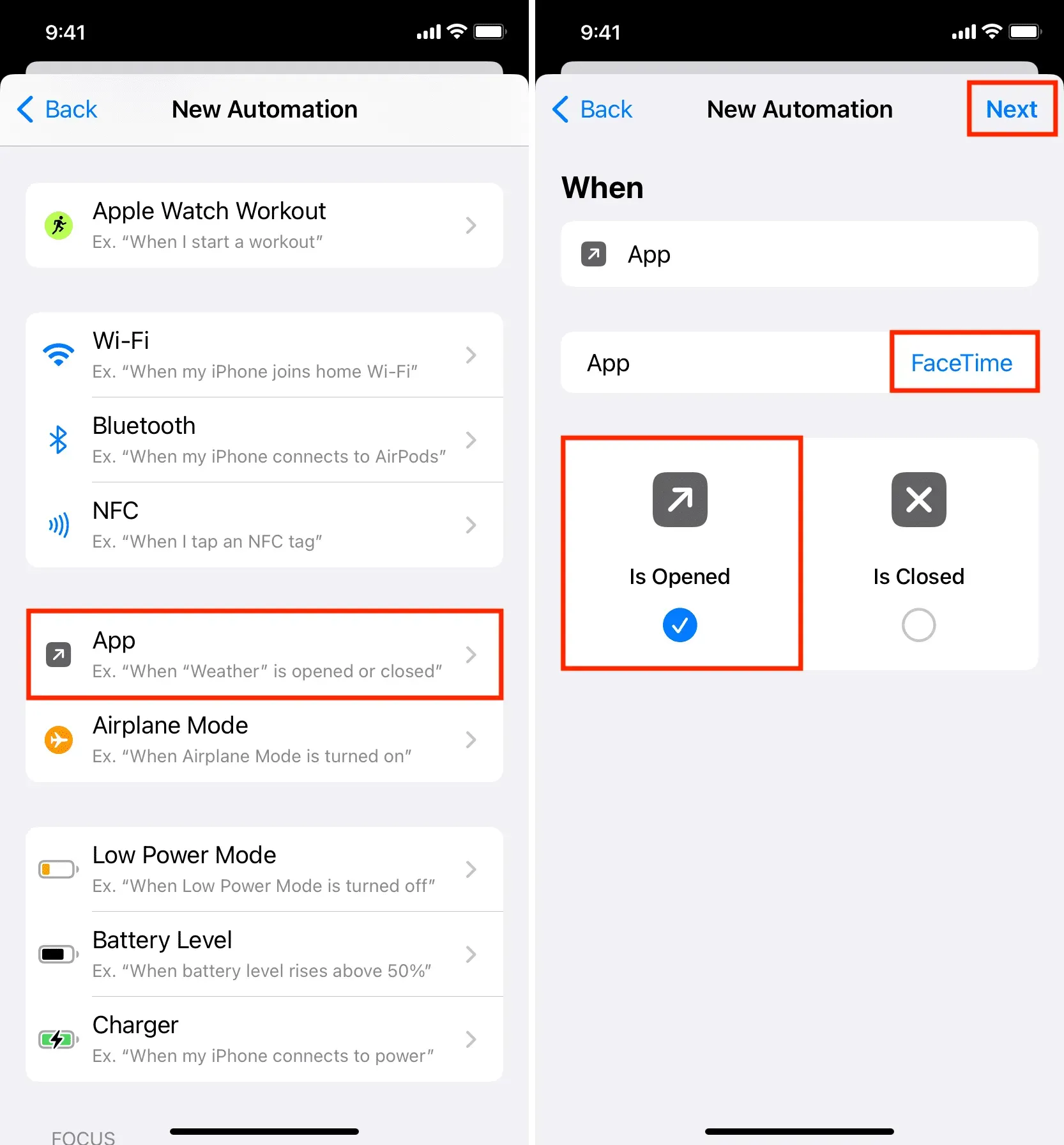
6) 화면 하단의 검색창에 방해 금지를 입력하고 검색 결과에서 집중 설정을 클릭합니다.
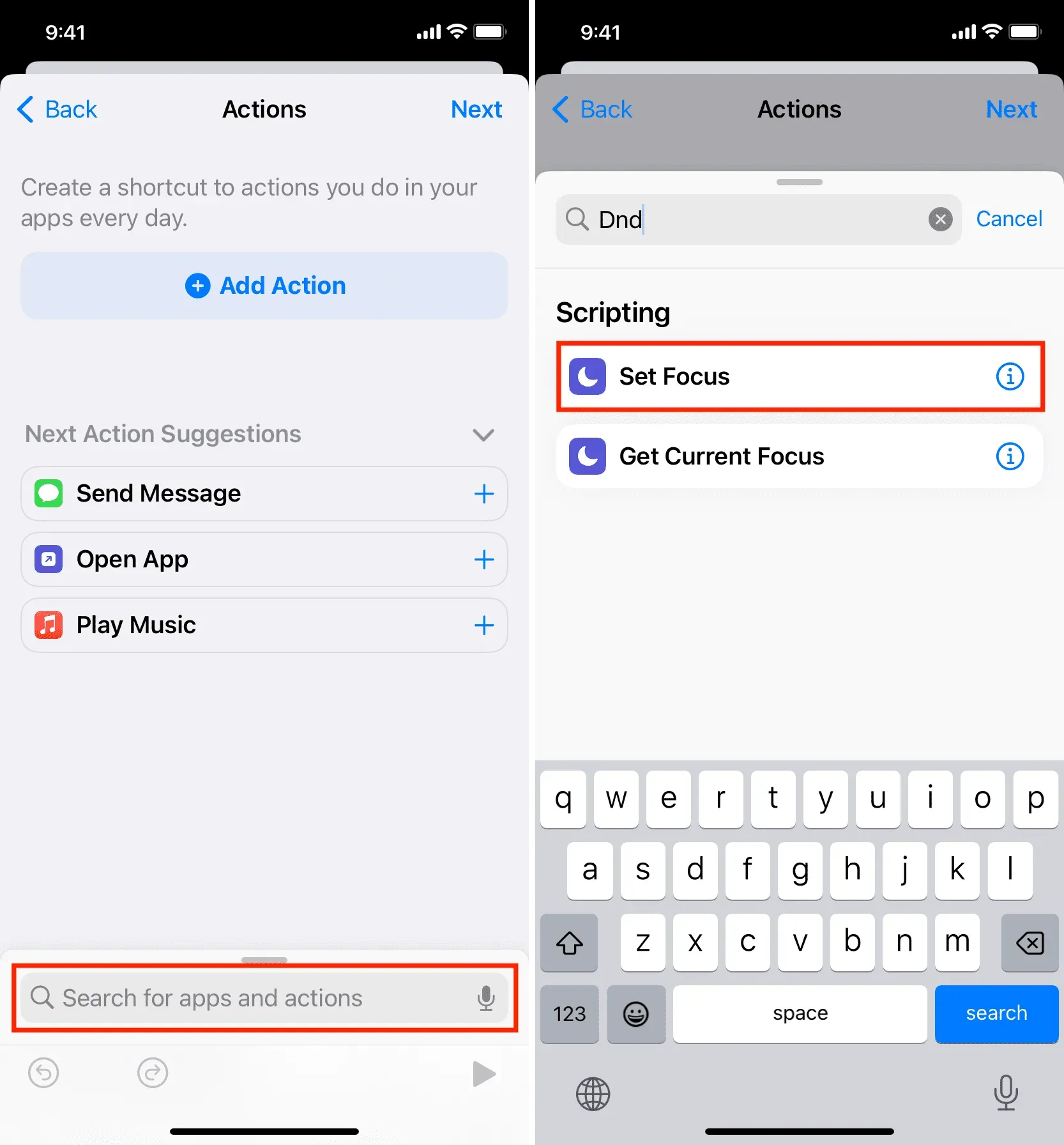
7) “Off”를 클릭하면 “On”으로 전환됩니다.
8) 지금은 “Disabled”를 그대로 두고 “Next”를 클릭합니다. 여기에서 다른 옵션을 시도했지만 “Disabled”가 가장 적합한 것 같습니다. 아래에서는 다른 자동화를 사용하여 DND를 자동으로 비활성화하는 방법을 설명합니다.
9) “시작하기 전에 묻기” 토글을 끄고 “묻지 않음”을 클릭하여 확인합니다.
10) 마지막으로 마침을 클릭합니다.
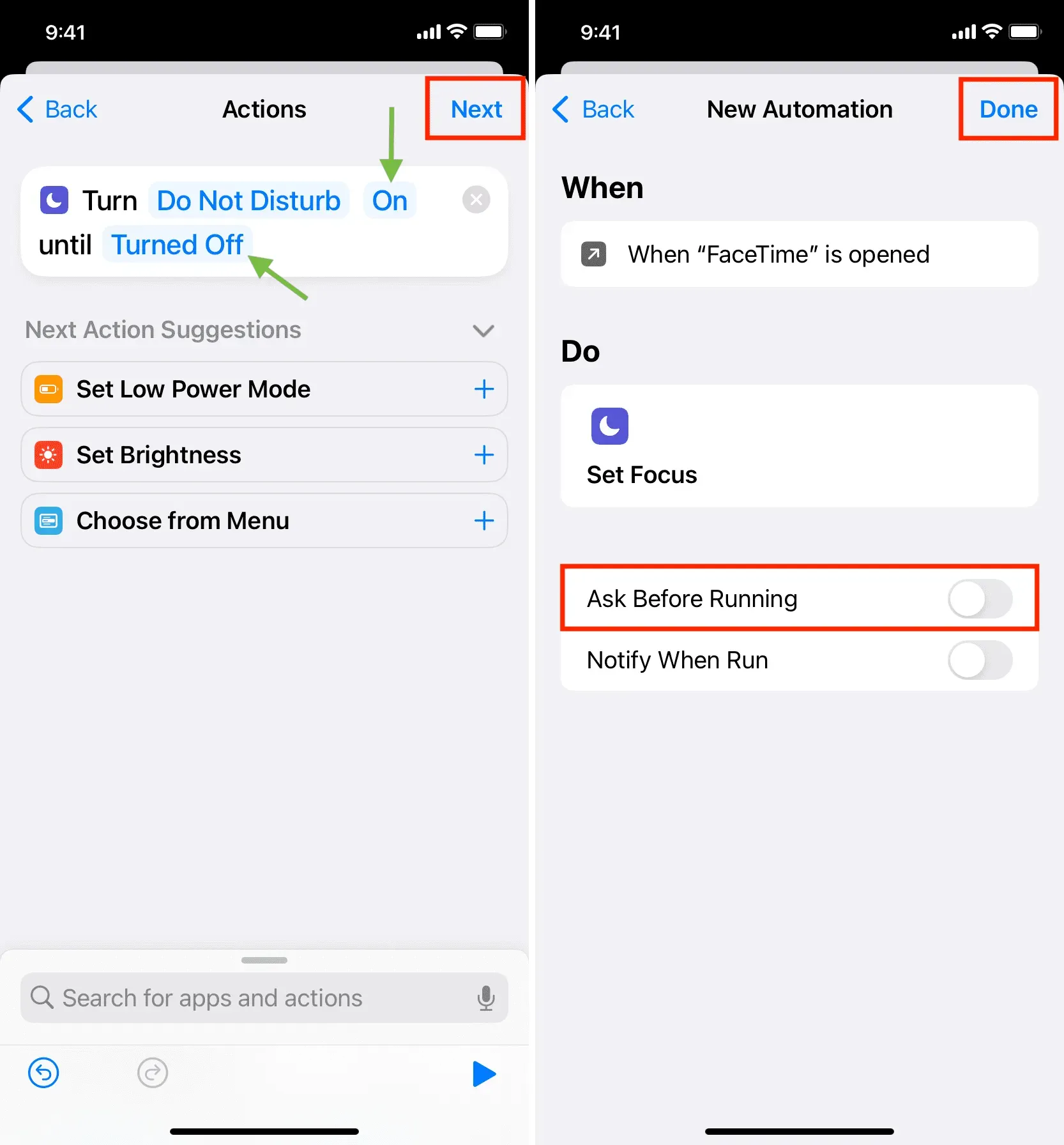
4단계에서 선택한 앱을 열 때마다 방해금지 모드가 자동으로 켜지도록 iPhone을 성공적으로 설정했습니다.
확인하려면 이 앱을 열면 화면 상단에 방해금지 모드 배너가 표시됩니다.
위의 단계를 반복하여 Skype, Zoom, Google Meet 등과 같은 다른 앱에 대해 동일한 자동화를 생성할 수 있습니다.
메모. 전화 걸기 및 받기
통화를 시작하려면 대부분 이 앱에 로그인하면(Siri를 사용하지 않는 경우) DND가 자동으로 활성화됩니다. 마찬가지로 전화를 받으면 대부분의 경우 이 애플리케이션이 열리고 DND가 활성화됩니다. Skype로 테스트했는데 훌륭하게 작동합니다.
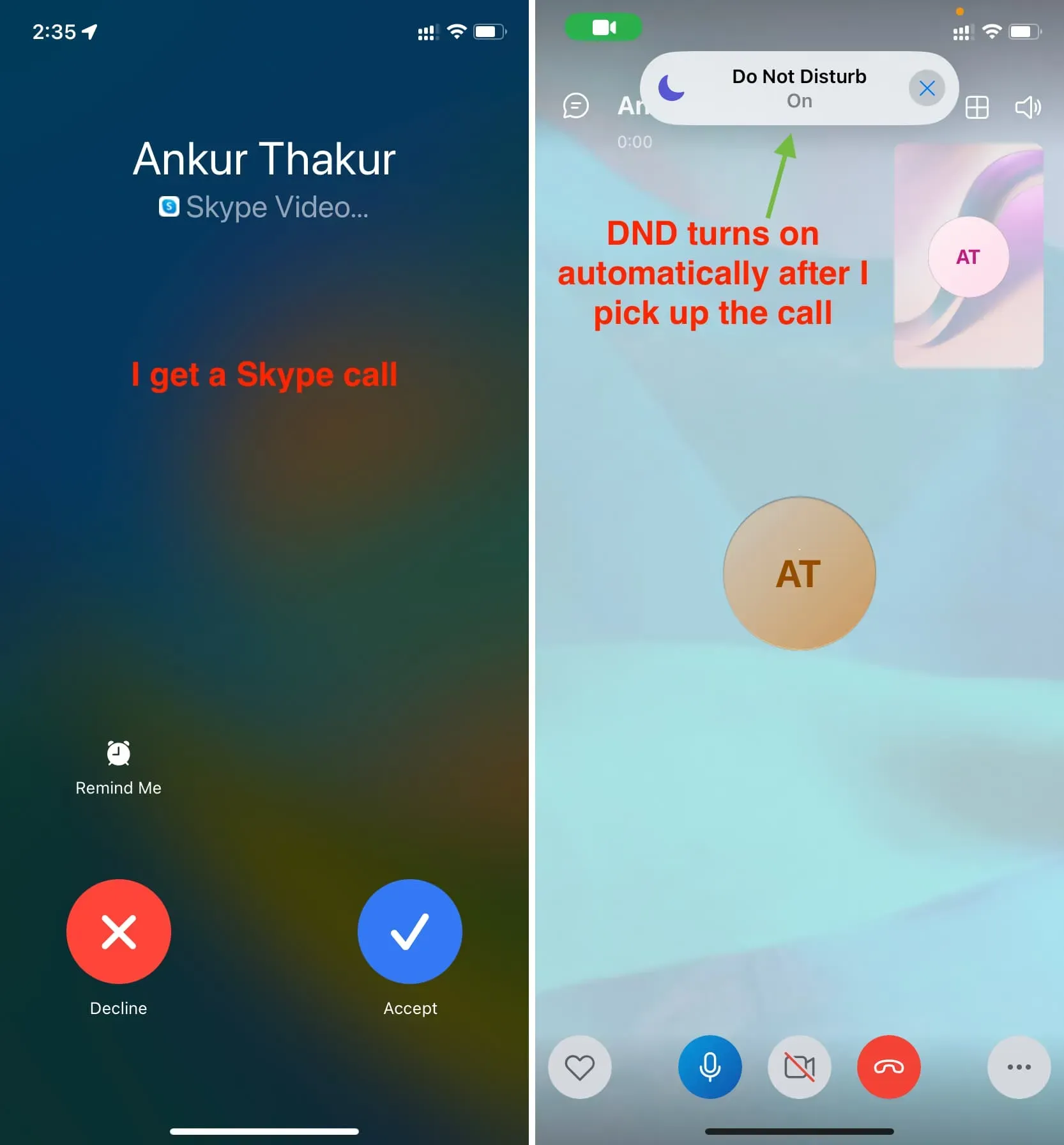
그러나 FaceTime 영상 통화를 받고 받을 때 iPhone에서 FaceTime 앱이 열리지 않고 별도의 인터페이스로 통화가 계속됩니다. 따라서 FaceTime 전화를 받을 때 DND가 자동으로 트리거되지 않습니다. 그러나 이것은 FaceTime 앱에 들어가는 즉시 발생합니다.
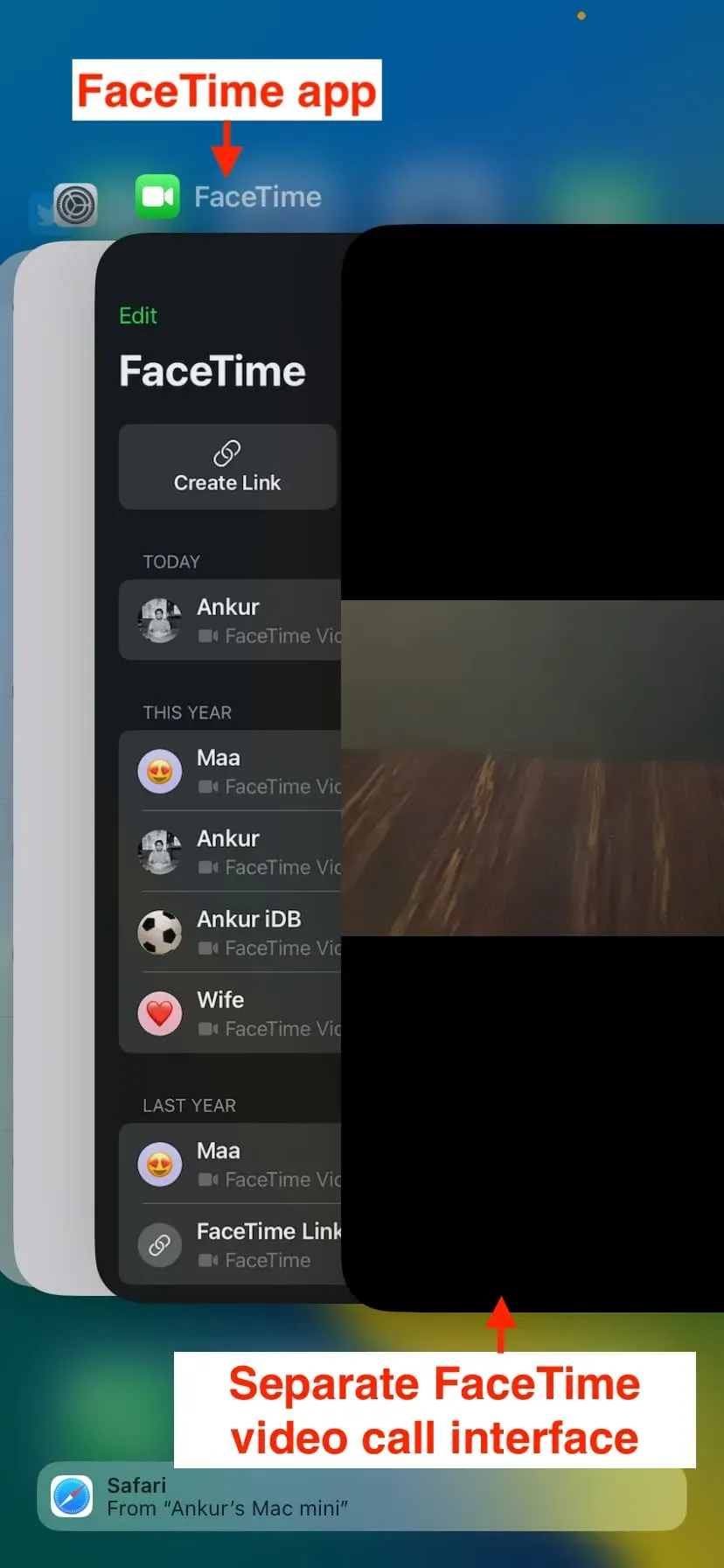
화상 통화 앱을 종료하면 DND가 자동으로 꺼집니다.
통화를 종료하고 앱을 종료하면 iPhone이 방해금지 모드로 유지되어 부재중 전화, 문자 메시지 및 알림이 발생할 수 있습니다.
따라서 응용 프로그램이 종료될 때 DND를 비활성화하는 또 다른 자동화를 만들고 싶을 것입니다. 이에 대한 단계는 위와 거의 동일하지만 약간의 차이가 있습니다.
1) 바로 가기 앱을 열고 자동화를 클릭합니다.
2) 더하기 기호 > 개인 자동화 생성을 누릅니다.
3) 아래로 스크롤하여 애플리케이션을 클릭합니다.
4) “선택”을 클릭하고 이전 제목 아래의 4단계에서 선택한 동일한 앱을 선택합니다. 우리의 경우 FaceTime이었습니다. 그런 다음 완료를 클릭합니다.
5) 중요: 열기를 선택 해제하고 닫힘을 선택하십시오. 그런 다음 다음을 클릭합니다.
6) 다시 한 번 하단 검색 표시줄을 사용하여 방해 금지를 검색하고 자동화에 집중 설정 작업을 추가합니다.
7) 집중 작업에 방해금지 모드 끄기가 표시되어야 합니다. 모두 그대로 두고 “다음”을 클릭합니다.
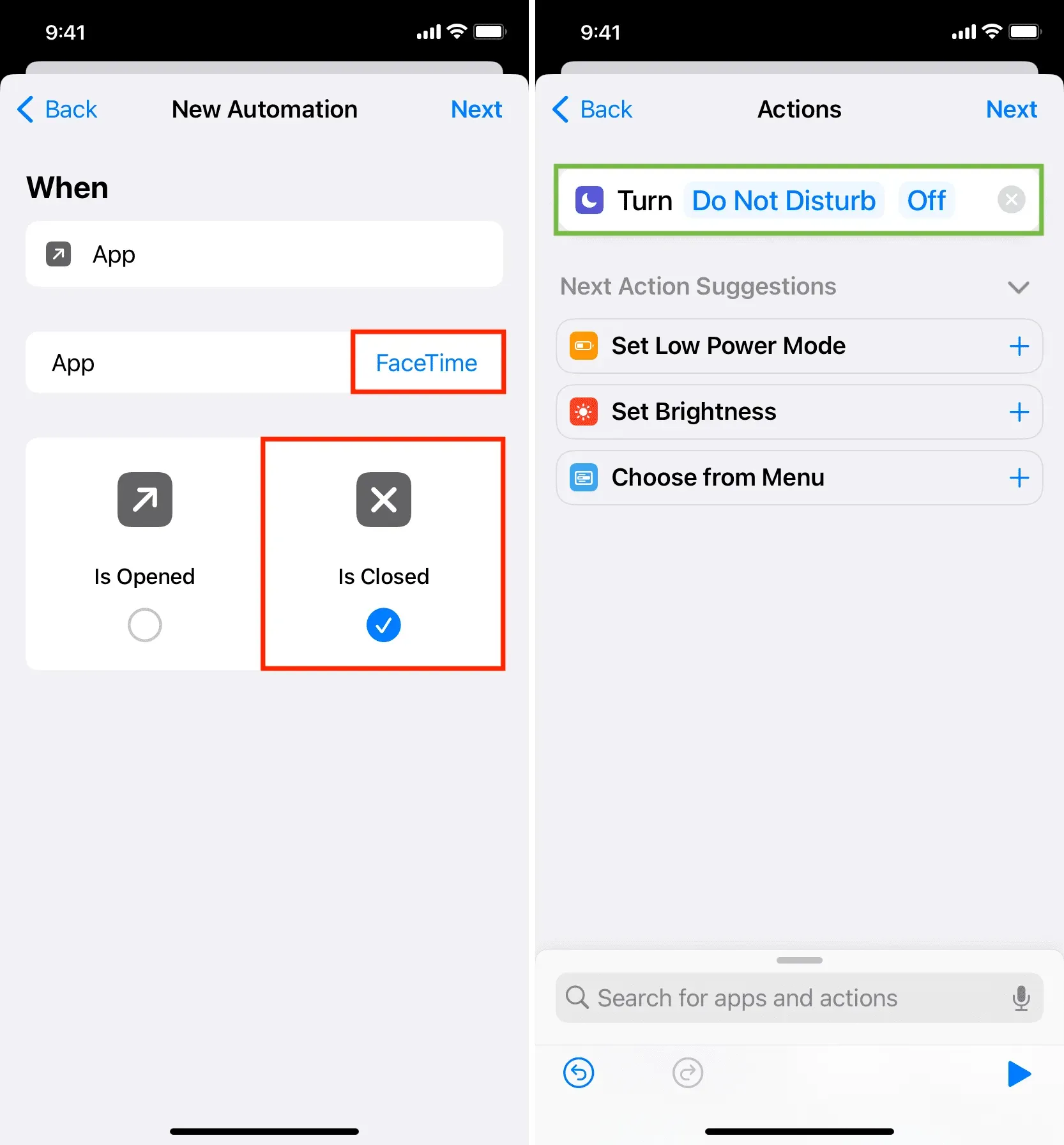
8) “시작하기 전에 묻기” 옵션을 끄고 “마침”을 클릭합니다.
화상 통화 앱을 종료할 때 방해 금지 모드를 끄는 자동화를 성공적으로 만들었습니다.
이제 두 가지 자동화가 있습니다.
- 해당 응용 프로그램으로 이동하면 DND가 자동으로 켜집니다.
- 각 응용 프로그램을 종료할 때 DND를 자동으로 비활성화하는 또 다른 기능입니다.
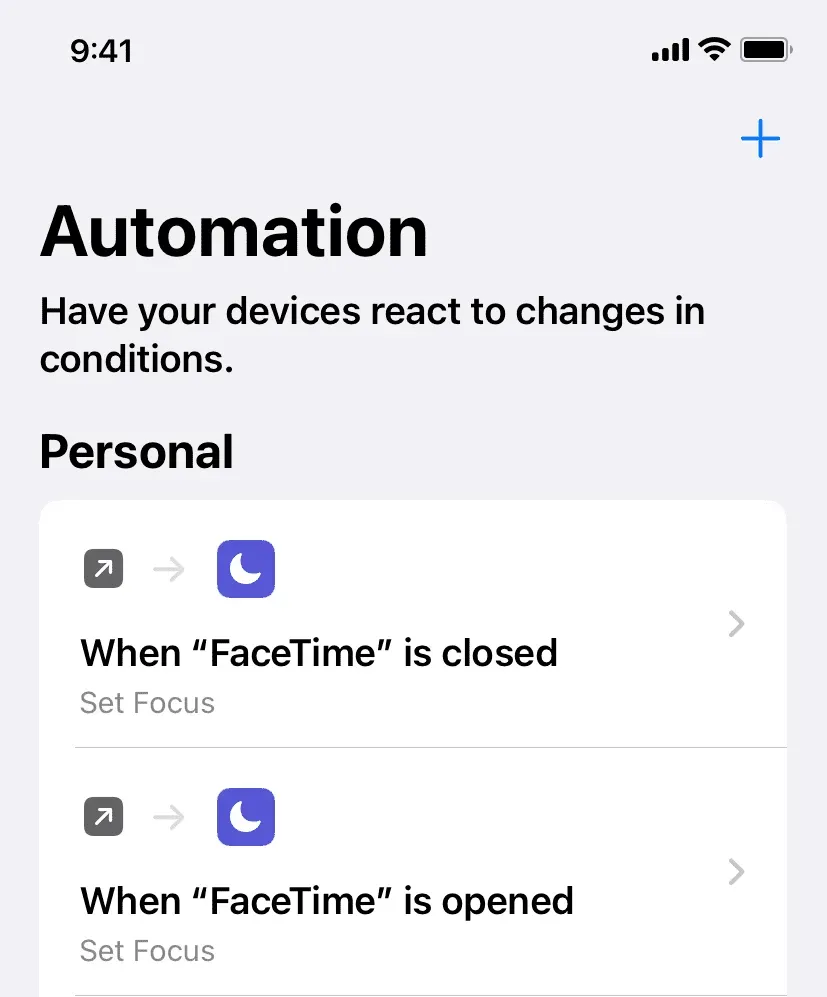
테스트하려면 해당 앱(이 경우 FaceTime)을 연 다음 위로 스 와이프/홈 버튼을 탭하여 종료합니다. 방해금지 모드가 자동으로 켜지고 꺼지는 것을 볼 수 있습니다.



답글 남기기